- BlogBlog
- how-tohow-to
- Foto's Overzetten va...Foto's Overzetten van iPhone naar Computer: 7 Methodes Vergeleken
Foto's Overzetten van iPhone naar Computer: 7 Methodes Vergeleken
Je hebt honderden foto's op je iPhone en wilt ze naar je Windows computer overzetten. Maar hoe doe je dat eigenlijk? En waarom zie je soms niet alle foto's als je je iPhone aansluit? In deze gids vergelijken we 7 werkende methodes om je iPhone foto's naar je PC te kopiëren - van supersnel via USB tot handig draadloos.
Het HEIC-probleem: Waarom Windows je foto's niet kan openen
Voordat we beginnen met het overzetten, is het belangrijk om het meest voorkomende probleem te begrijpen: HEIC-bestanden.
Sinds iOS 11 (2017) slaat je iPhone foto's standaard op in HEIC-formaat. Dit bespaart tot 50% opslagruimte vergeleken met JPEG, maar Windows kan deze bestanden standaard niet openen. Het resultaat? Je ziet je foto's wel in Verkenner, maar ze openen niet.
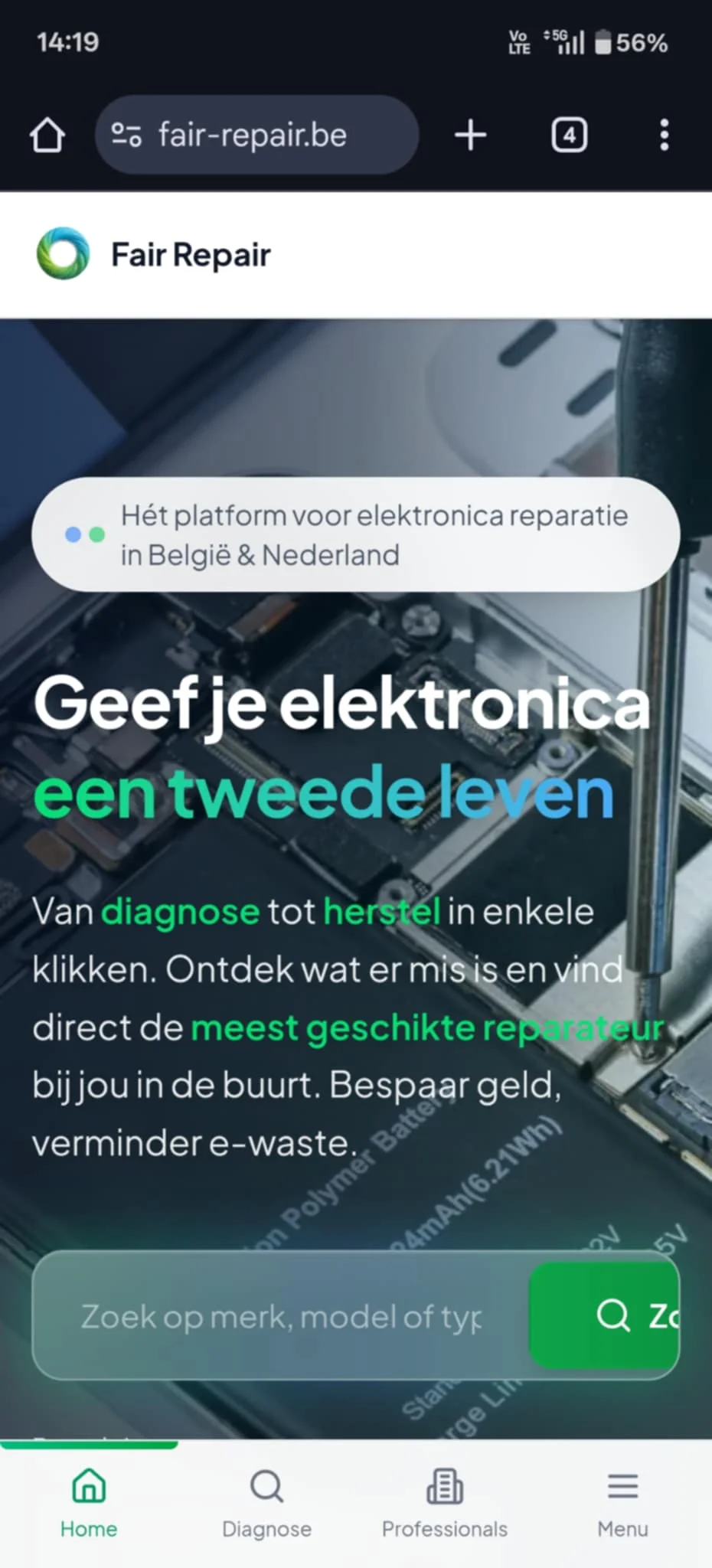
Oplossing 1: HEIC-ondersteuning toevoegen aan Windows
Open Microsoft Store
Zoek en installeer "HEIF Image Extensions" (gratis)
Optioneel: Installeer ook "HEVC Video Extensions" voor video's
Je kunt nu HEIC-bestanden openen in Foto's en Paint
Oplossing 2: iPhone instellen op JPEG (aangeraden)
Open Instellingen op je iPhone
Ga naar Camera > Formaten
Kies "Meest compatibel"
Vanaf nu maakt je iPhone foto's in JPEG-formaat
Let op: JPEG neemt meer ruimte in op je iPhone. Voor de meeste gebruikers is het installeren van HEIF Extensions de beste keuze - zo houd je de voordelen van HEIC.
Methode 1: USB-kabel (Snelst & meest betrouwbaar)
De klassieke methode via USB-kabel is nog altijd de snelste en meest betrouwbare manier.
Stappen:
Sluit je iPhone aan op je PC met USB-kabel (Lightning of USB-C voor iPhone 15/16)
Ontgrendel je iPhone en tik op "Vertrouwen" bij de melding
Open Verkenner op Windows
Klik op "Deze pc" en dubbelklik op je iPhone
Ga naar Internal Storage > DCIM
Open de mappen en kopieer je foto's (Ctrl+C en Ctrl+V)
Snelheid: 40-60 MB/s (een map met 1000 foto's duurt 1-2 minuten)
Voordelen: Snelst, geen internet nodig, alle foto's zichtbaar
Nadelen: Kabel nodig, handmatig werk
Probleem: Zie je niet alle foto's? Dit gebeurt als foto's in iCloud staan maar niet lokaal op je iPhone. Oplossing: Ga op je iPhone naar Instellingen > Foto's en kies "Download en bewaar originelen". Wacht tot alle foto's gedownload zijn.
Methode 2: Windows Foto's app (Handig voor selectie)
Windows heeft een ingebouwde importfunctie die gemakkelijk te gebruiken is.
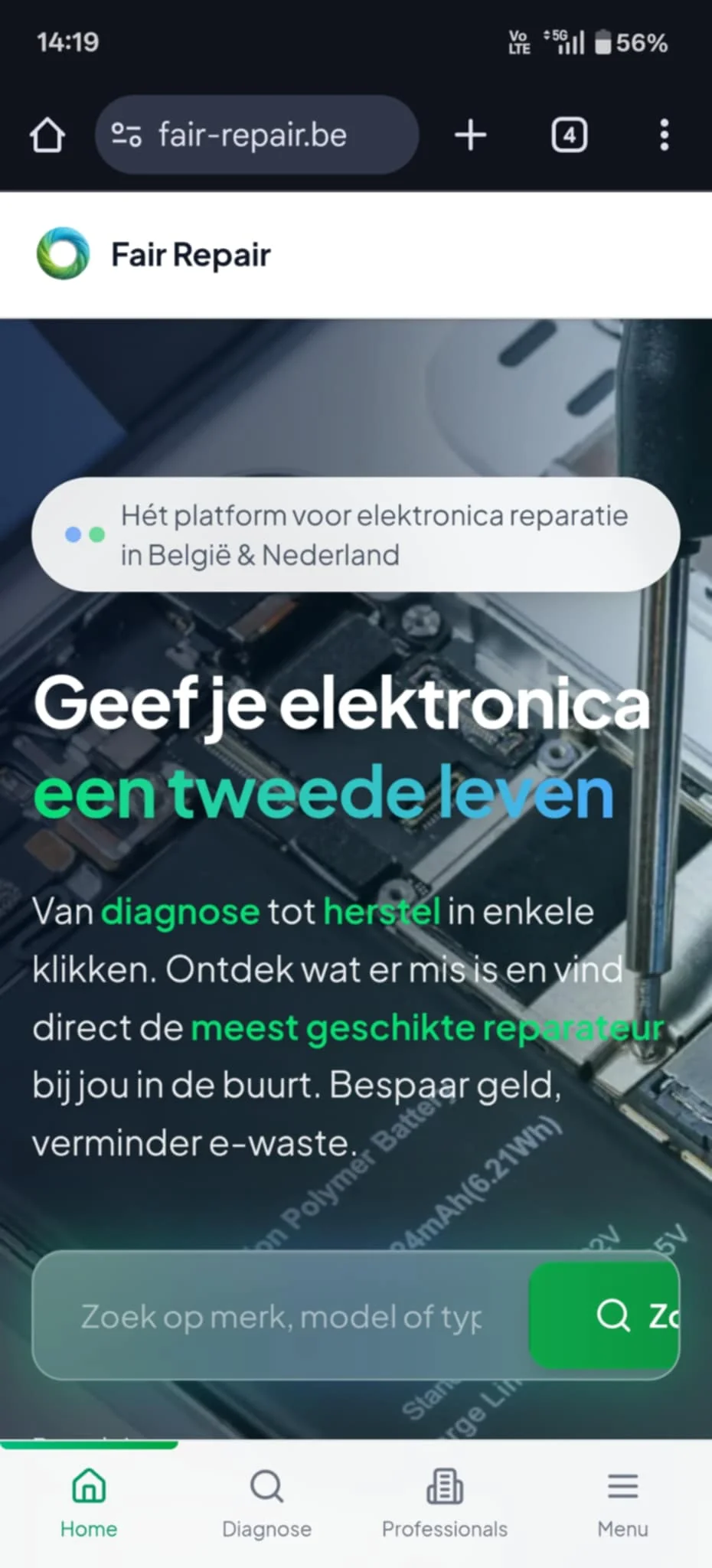
Stappen:
Sluit iPhone aan via USB
Ontgrendel iPhone en tik op "Vertrouwen"
Windows toont automatisch een melding - klik op "Foto's en video's importeren"
Of: Open de Foto's-app > Importeren > Vanaf een USB-apparaat
Selecteer welke foto's je wilt importeren
Kies bestemmingsmap en klik "Importeren"
Voordelen: Makkelijke interface, detecteert automatisch nieuwe foto's
Nadelen: Trager dan handmatig kopiëren, minder controle
Methode 3: LocalSend (Gratis draadloos - AirDrop alternatief)
LocalSend is een gratis, open-source app die werkt als AirDrop maar dan voor Windows. Het is verrassend snel en werkt perfect voor het delen van foto's tussen iPhone en PC.
Setup (eenmalig):
Download LocalSend voor Windows van localsend.org
Download LocalSend uit de App Store op je iPhone
Zorg dat beide apparaten op hetzelfde WiFi-netwerk zijn
Open LocalSend op beide apparaten - ze vinden elkaar automatisch
Foto's verzenden:
Open LocalSend op je iPhone
Tik op "Verzenden"
Selecteer "Media" en kies je foto's
Tik op je PC in de lijst
Accepteer de overdracht op je PC
Foto's worden automatisch opgeslagen in je Downloads-map
Snelheid: 15-30 MB/s via WiFi (afhankelijk van je netwerk)
Voordelen: Geen kabel, gratis, werkt cross-platform, privacy-vriendelijk
Nadelen: Langzamer dan USB, vereist zelfde WiFi-netwerk
Tip: LocalSend is perfect voor dagelijks gebruik. Voor grote transfers (1000+ foto's) is USB sneller.
Methode 4: iCloud voor Windows
Als je iCloud gebruikt op je iPhone, kun je automatisch toegang krijgen tot al je foto's via je PC.
Setup:
Download iCloud voor Windows uit de Microsoft Store
Log in met je Apple ID
Vink "Foto's" aan en klik op "Opties"
Schakel "iCloud-foto's" in
Klik "Gereed" en "Toepassen"
Foto's downloaden:
Open Verkenner en klik op "iCloud-foto's" in de zijbalk
Je ziet alle foto's van je iPhone
Download individuele foto's of volledige albums
Voordelen: Automatische synchronisatie, geen kabel, toegang tot alle foto's
Nadelen: Vereist iCloud abonnement (5GB gratis te weinig), langzaam bij eerste sync
Kosten: iCloud 50GB kost €0,99/maand, 200GB €2,99/maand. Vergelijk dit met andere opslagopties in ons iCloud vs Google Photos artikel.
Methode 5: Google Photos (Gratis tot 15GB)
Google Photos biedt 15GB gratis opslag en werkt uitstekend als tussenstation.
Setup:
Download Google Photos uit de App Store
Log in met je Google-account
Schakel "Back-up en synchronisatie" in
Kies "Hoge kwaliteit" (gratis, onbeperkt maar gecomprimeerd) of "Oorspronkelijke kwaliteit" (telt mee voor 15GB limiet)
Wacht tot alle foto's geüpload zijn (kan uren duren)
Downloaden naar PC:
Ga naar photos.google.com op je PC
Selecteer foto's en klik op de drie puntjes > "Downloaden"
Of download de Google Photos Desktop app voor eenvoudiger beheer
Voordelen: 15GB gratis, werkt cross-platform, goede zoekfunctie
Nadelen: Upload duurt lang, compressie bij gratis versie, privacy overwegingen
Methode 6: OneDrive of Dropbox
Andere cloudoplossingen werken vergelijkbaar met Google Photos.
OneDrive:
5GB gratis (of 1TB bij Microsoft 365 abonnement)
Automatische camera-upload via OneDrive app
Naadloos geïntegreerd in Windows Verkenner
Dropbox:
2GB gratis (beperkt voor foto's)
Zeer gebruiksvriendelijk
Camera-upload functie beschikbaar
Deze methodes zijn vooral handig als je deze diensten al gebruikt voor werk of studie.
Methode 7: Email of WhatsApp (Voor enkele foto's)
Voor 1-10 foto's is email of WhatsApp het snelst.
Via WhatsApp Web:
Stuur foto's naar jezelf of een vriendin
Open web.whatsapp.com op je PC
Download de foto's
Via Email:
Selecteer foto's in de Foto's-app
Tik op delen > E-mail
Stuur naar je eigen emailadres
Open email op PC en download bijlagen
Let op: WhatsApp comprimeert foto's (kwaliteitsverlies). Gebruik alleen voor snel delen, niet voor archivering. Voor betere kwaliteit via WhatsApp: kies "Document" in plaats van "Foto" bij het delen.
Welke methode is het beste voor jou?
SituatieBeste methodeWaaromAlle foto's 1x overzettenUSB-kabel (Methode 1)Snelst en betrouwbaarst voor grote hoeveelhedenDagelijks foto's delenLocalSend (Methode 3)Geen kabel nodig, snel genoeg voor dagelijks gebruikAutomatische backupiCloud (Methode 4)Eenmaal instellen, altijd gesynchroniseerdBudget bewustGoogle Photos (Methode 5)15GB gratis vs iCloud 5GBEnkele foto's snel delenWhatsApp/Email (Methode 7)Geen setup nodigGeen kabel + snelLocalSend (Methode 3)Gratis AirDrop alternatief
Veelgemaakte fouten en oplossingen
1. "Ik zie maar 30 van mijn 300 foto's in DCIM"
Oplossing: Je foto's staan in iCloud. Ga naar Instellingen > Foto's > "Download en bewaar originelen". Wacht tot alle foto's lokaal staan.
2. "Mijn PC herkent mijn iPhone niet"
Oplossing: Ontgrendel je iPhone, tik op "Vertrouwen", update iTunes (ook nodig voor Windows 11), probeer andere USB-poort, vervang USB-kabel.
3. "Foto's zijn wazig na overzetten"
Oplossing: Dit gebeurt als je geoptimaliseerde versies van iCloud download. Schakel "Download originelen" in op je iPhone voor volledige kwaliteit.
4. "Transfer stopt halverwege"
Oplossing: iPhone gaat in slaapstand. Ga naar Instellingen > Scherm en helderheid > Automatisch vergrendelen en zet op "Nooit" tijdens de transfer.
Extra tips voor snellere transfers
iPhone 15/16 met USB-C: Gebruik een USB-C 3.1 kabel voor 10x snellere transfers (tot 10Gb/s vs 480Mb/s bij Lightning)
WiFi 6: LocalSend werkt veel sneller op WiFi 6 routers (50+ MB/s mogelijk)
Sorteer op datum: In DCIM zijn mappen gesorteerd op jaar-maand (bijv. "202510_" = oktober 2025)
Selectief kopiëren: Kopieer alleen recente mappen in plaats van alles voor snellere transfers
Conclusie
Het overzetten van foto's van je iPhone naar je PC is makkelijker dan het lijkt. Voor de meeste gebruikers is de USB-kabel methode nog altijd de snelste en betrouwbaarste keuze voor grote transfers. Wil je dagelijks foto's delen zonder gedoe? Dan is LocalSend een geweldige gratis oplossing die werkt als AirDrop voor Windows.
Vergeet niet om het HEIC-probleem op te lossen door ofwel de HEIF Extensions te installeren op Windows, ofwel je iPhone in te stellen op "Meest compatibel" formaat. Zo voorkom je frustraties bij het openen van je foto's.
Heb je moeite met iPhone opslag die vol zit? Of wil je weten hoeveel GB je echt nodig hebt op je iPhone? Check onze andere gidsen. Voor professionele hulp bij iPhone problemen, bekijk onze reparatiediensten.